Konfigurieren der Sitzungs-Timeout-Einstellungen auf einem Router der Serie RV34x
Ziel
Mit der Sitzungs-Timeout-Funktion kann ein Administrator festlegen, wie lange eine bestimmte Sitzung inaktiv bleiben kann. Dies wiederum schränkt auch die Möglichkeit eines unerwünschten Zugriffs auf das Netzwerk ein, indem Sie sich bei Inaktivität der Sitzung abmelden.
Die Konfiguration der Sitzungs-Timeout-Einstellungen ist auch dann von Vorteil, wenn Sie Konfigurationen durchführen, die einige Zeit in Anspruch nehmen, sodass Sie die festgelegten Sitzungs-Timeouts auf eine viel längere Zeit einstellen können. Dadurch können Situationen vermieden werden, in denen der Administrator eine gesamte Konfiguration erneut durchführen muss, da eine Sitzung das Zeitlimit überschritten hat.
In diesem Artikel erfahren Sie, wie Sie die Timeout-Einstellungen für Sitzungen auf dem Router der Serie RV34x konfigurieren.
Anwendbare Geräte
- Serie RV34x
Softwareversion
- 1,0/01,16
Einstellungen für Sitzungs-Timeout konfigurieren
Schritt 1: Melden Sie sich beim webbasierten Dienstprogramm des Routers an, und wählen Sie Firewall > Session Timeout (Firewall > Sitzungs-Timeout) aus.
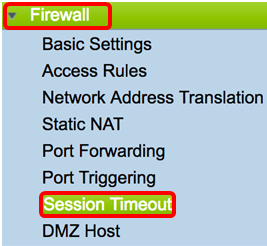
Schritt 2: Geben Sie im Feld TCP Session Timeout (TCP-Sitzungszeitüberschreitung) die Dauer in Sekunden ein, nach der inaktive TCP-Sitzungen aus der Sitzungstabelle entfernt werden. Der Bereich liegt zwischen 30 und 86.400 Sekunden. Der Standardwert ist 1800.
Hinweis: In diesem Beispiel wird 1801 verwendet.

Schritt 3: Geben Sie im Feld UDP Session Timeout (UDP-Sitzungszeitüberschreitung) die Dauer in Sekunden ein, nach der inaktive UDP-Sitzungen aus der Sitzungstabelle entfernt werden. Der Bereich liegt zwischen 30 und 86.400 Sekunden. Der Standardwert ist 30 Sekunden.
Hinweis: In diesem Beispiel wird 31 verwendet.

Schritt 4: Geben Sie die Zeit in Sekunden in das Feld ICMP Session Timeout Duration (Dauer für Zeitüberschreitung für Sitzungen) ein, nach der inaktive ICMP-Sitzungen (Internet Control Message Protocol) aus der Sitzungstabelle entfernt werden. Der Bereich liegt zwischen 15 und 60 Sekunden. Der Standardwert ist 30.
Hinweis: In diesem Beispiel wird 31 verwendet.

Schritt 5: Geben Sie im Feld Maximale Anzahl gleichzeitiger Verbindungen die zulässige Anzahl gleichzeitiger Verbindungen ein.
Hinweis: In diesem Beispiel wird 40001 verwendet.

Der Bereich Aktuelle Verbindungen zeigt die Anzahl der aktiven gleichzeitigen Verbindungen an.
Schritt 6: (Optional) Um die aktuellen Verbindungen zu löschen, klicken Sie auf die Schaltfläche Verbindungen löschen.

Schritt 7: Klicken Sie auf Übernehmen, um die Einstellungen zu speichern.
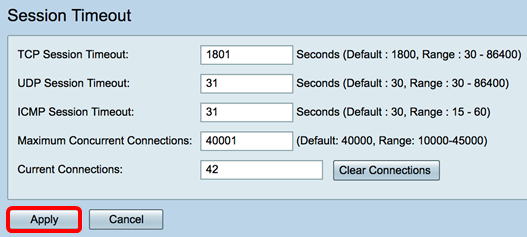
Schritt 8: (Optional) Um die Konfiguration dauerhaft zu speichern, öffnen Sie die Seite "Copy/Save Configuration" (Konfiguration kopieren/speichern), oder klicken Sie auf das  Symbol oben auf der Seite.
Symbol oben auf der Seite.
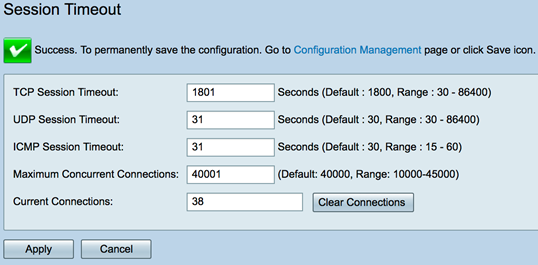
Sie sollten jetzt die Einstellungen für das Timeout für Sitzungen auf dem Router der Serie RV34x erfolgreich konfiguriert haben.
 Feedback
Feedback